Забравена парола за акаунта на Microsoft: какво да правя? Няколко прости решения.
Както каза великият хуморист Аркадий Райкин, всички ние сме човешки същества, всички сме човешки същества. Склонни сме да забравим някои неща. Често можете да наблюдавате ситуации, при които потребителят е забравил паролата на акаунт на Microsoft, без да го запазва или записва за защита по време на регистрацията. Но тя е тази, която осигурява използването на някои допълнителни услуги, но това, което е най-тъжното, когато се активира, тази регистрация се използва за влизане в системата.
Забравяне на парола за Microsoft акаунт: описание на проблема
Ситуацията с паролата на собствената си "сметка" от много потребители се възприема като катастрофа. Да не говорим за факта, че е невъзможно да се използват някои услуги на Microsoft, за които е направена регистрация, така че влизането в системата е невъзможно.
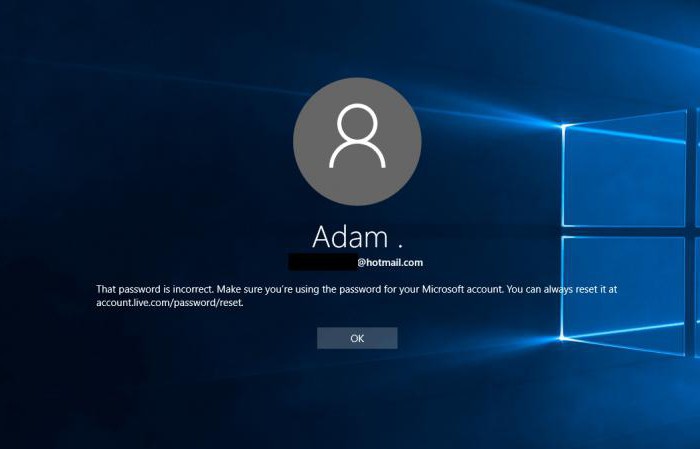
Но не е толкова лошо. За съжаление се случва също така потребителят да си спомни паролата и да го въведе в твърдата увереност, че е посочена правилната комбинация, посочена при регистрацията на официалния ресурс. Тук проблемът с влизането в системата се открива от корпорацията. Очевидно компютърът на потребителя с инсталирана операционна система е бил, както се казва, компрометиран поради неоторизиран достъп. Искам обаче веднага да се надявам на всички: има няколко метода за елиминиране на тази неприятна ситуация.
Как да възстановите паролата на акаунта на Microsoft в официалния ресурс
Първото и може би най-универсалното решение е незабавно да посетите официалния ресурс. Веднага отбележете, че не можете да възстановите оригиналната парола. Тя може да бъде нулирана само. Ако паролата за профила ви в Microsoft е забравена и е невъзможно да влезете в системата, трябва да влезете в уебсайта на корпорацията от друг терминал, свързан с интернет, и да отидете в раздела за отстраняване на неизправности в профила.
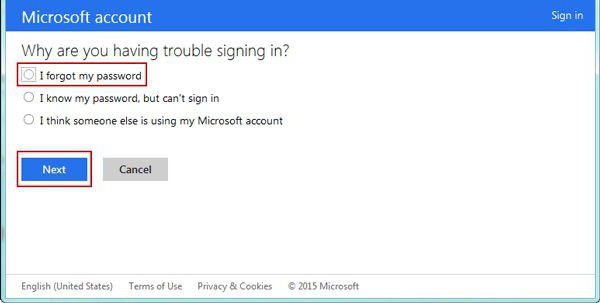
Първото нещо на страницата е въпросът за причината да не можете да влезете с регистрацията си. Тук трябва да изберете елемента, казвайки, че потребителят не си спомня паролата си и след това щракнете върху бутона за продължаване.
На следващата страница ще бъдете подканени да въведете валиден имейл адрес или номер на мобилен телефон, който трябва да бъде посочен по време на регистрацията. Ако изберете една от опциите, или в пощенската служба, или в телефона, ще получите съобщение, указващо кода за сигурност, който след това ще трябва да бъде въведен в специална кутия. Ако е избран елемент, който съответства на факта, че потребителят няма такива данни, ще трябва да въведете допълнителни имейл адрес Понякога дори представители на компанията могат да се свържат с вас, за да зададат няколко въпроса, за да проверят автентичността на вашата самоличност. Но това е рядкост.
След въвеждане на получената комбинация, паролата ще бъде нулирана и потребителят, който е забравил паролата на акаунта на Microsoft, ще премине към новата страница. Тогава просто трябва да въведете нова комбинация и да я повторите. След това влизането в системата при въвеждане на нова парола ще бъде отключено.
Забележка: горната методология е приложима само за компютърни системи, които имат активна интернет връзка. Без комуникация тази опция няма да работи.
Създаване на нов потребител и възстановяване на паролата при възстановяване на системата
Сега помислете за друга ситуация. Да предположим, че потребителят е забравил паролата за акаунт на Microsoft и компютърът, на който възнамеряват да влязат под тяхната регистрация, е блокиран. Какво да направите в този случай?
Ситуацията, макар и плачевна, в никакъв случай не е безнадеждна. За да разрешите проблема, ще ви е необходим инсталационен диск на Windows или всеки диск за възстановяване, от който след инсталация от устройството с приоритет в настройките на BIOS ще трябва да стартирате.
След това, когато се появи прозорецът за инсталиране или конзолата за възстановяване, трябва да извикате командния ред, като използвате Shift + F10. Командният ред е универсален инструмент, който в повечето случаи ви позволява да възстановите системата.
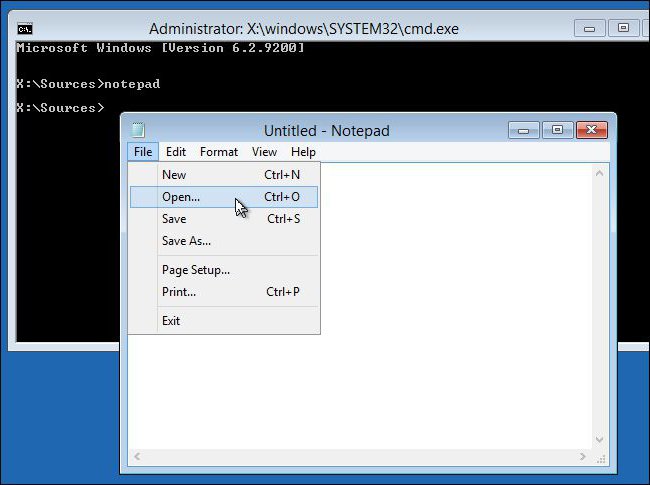
Сега от командния ред трябва да се обадите на стандартния текстов редактор "Notepad". За да направите това, просто напишете тефтера с низове.
В редактора, който се появява, трябва да използвате менюто файл и командата "Отвори", след което бутонът за преглед изберете "Моят / Този компютър" и посочете системния дял (диск "С"). Прозорецът на редактора може да бъде затворен и да погледнете командната конзола.
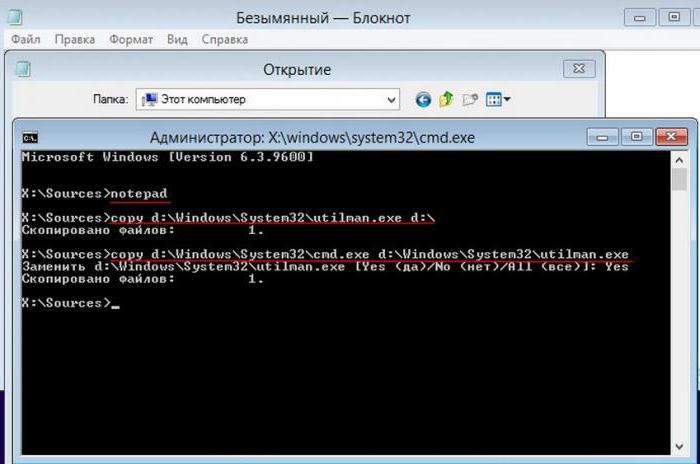
В него се появиха два важни отбора. Първият показва създаването на копие на специалния файл utilman.exe, който е създаден автоматично при стартиране на възстановяването на системата, вторият ред е инструмент за замяна на изходния файл с изпълним EXE компонент, указан в командния ред.
В съответствие с въпроса за замяна на изходния компонент, предписваме Да (потвърдете презаписването), след това рестартираме системата и променяме реда на зареждане в настройките на BIOS, като настройваме твърдия диск като приоритетно устройство.
След като изтеглянето приключи, в прозореца за въвеждане на парола в долния ляв ъгъл се намира бутонът за достъпност, след като кликнете върху който ще се появи отново командния ред (това се дължи на подмяната на изпълним компонент, както беше показано по-горе). Сега трябва да регистрирате командата, за да добавите ново потребителско потребителско име / Добави (вместо Име, можете да посочите друго име, но само на латински).
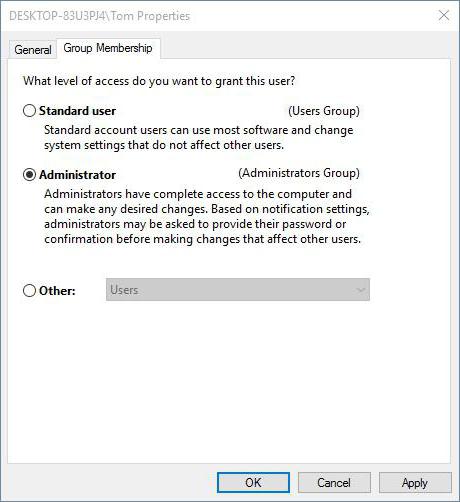
След това използвайте командата netplwiz и в прозореца на акаунта изберете новия потребител, щракнете върху бутона със свойства и изберете “Administrators” в раздела за членство в групата. След това създайте парола за новия запис (по избор), запишете промените и рестартирайте системата. Входът може да бъде направен при новата регистрация, а старата може да бъде премахната или забранена за нея с парола.
Събуждане от режим на заспиване
Също така се случва, когато потребителят забрави паролата за акаунта на Microsoft, компютърът влезе в режим на хибернация и искането за въвеждане на парола се появява при изход.
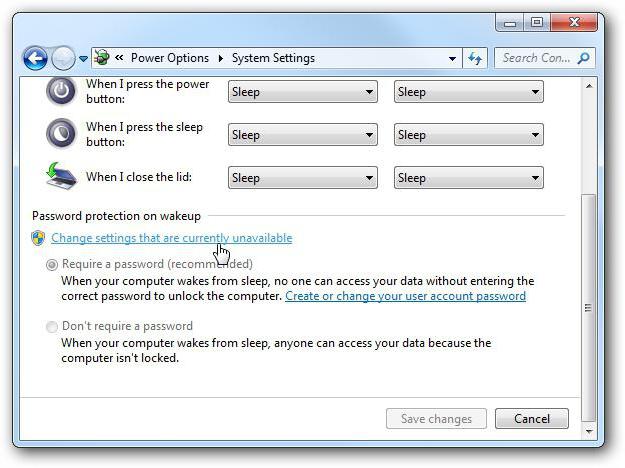
Най-лесният начин е да рестартирате системата, като изключите компютъра или лаптопа чрез дълго натискане на бутона за захранване, а след това, когато рестартирате с помощта на описаните по-горе методи, изключете изискването за въвеждане на парола.
Отстраняване на неизправности при мобилни устройства
На мобилни устройства с Windows Phone системи (например Lumia), можете да го направите по два начина (с изключение на достъпа до сайта за повторно задаване на паролата за мобилни версии на Windows).
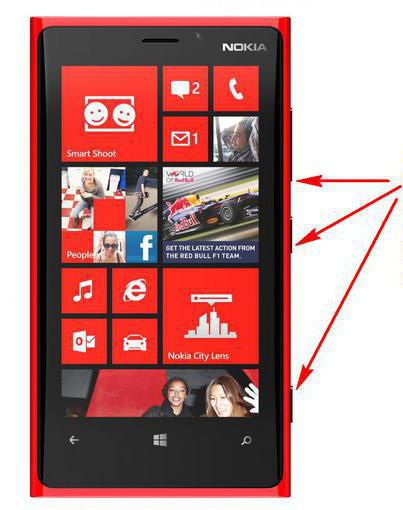
В първия случай трябва да върнете настройките до фабричните настройки, като едновременно натиснете и задържите бутоните за сила на звука, камерата и камерата и ги задържите, докато се появи вибрация. След това отпуснете бутона на захранването и като държите другите две, щракнете върху "WIN". Следва рестартиране.
Във втория случай трябва да изключите телефона и с натиснат клавиша за намаляване на звука поставете щепсела на захранването, свързан към захранващата мрежа, в устройството. Ще се появи екранът удивителен знак. Следващият ред на натискане на бутоните е следният: увеличете силата на звука, намалете силата на звука, намалете силата на звука. След около пет минути настройките ще бъдат нулирани, екранът ще изгасне за около тридесет секунди, след което ще последва рестартиране.
заключение
Накрая остава да добавим, че проблемът с паролата от регистрационния запис е решен съвсем просто. Изглежда най-лесният начин да възстановите паролата на официалния ресурс. Ако желаете, можете дори по-късно да активирате пълното заличаване на регистрацията, но крайният срок за попълване на заявката ще бъде около 60 дни.